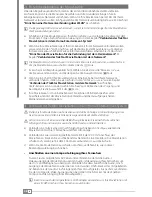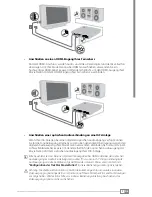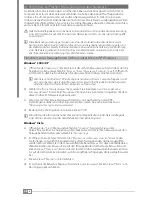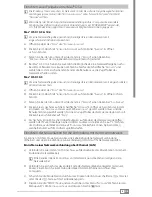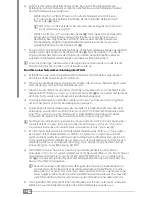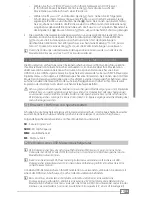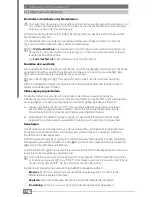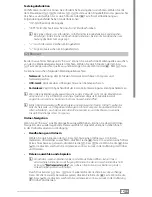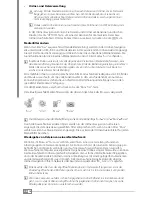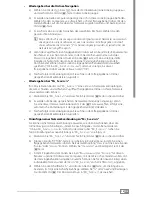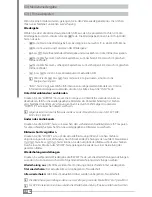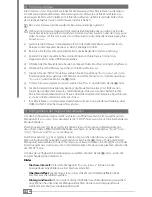DE
20
8) Firmware-Update
Die Firmware ist das Programm, welches für die Steuerung Ihrer MovieStation zuständig ist.
Ein Firmware-Update dient dazu, Verbesserungen der Firmware auf Ihre MovieStation zu
übertragen. Im Falle von Problemen mit Ihrer MovieStation stellen Sie deshalb bitte sicher,
dass Sie die aktuellste Version der Firmware installiert haben.
i
Bei einem Firmware-Update werden die Benutzereinstellungen gelöscht.
a
Während des Firmware-Updates erfolgt die korrekte Bildwiedergabe nur über AV. Verbinden
Sie die MovieStation deshalb während des Firmware-Updates zusätzlich über den Composite-
Video-Anschluss mit Ihrem Fernseher und wählen Sie den entsprechenden Videoeingang Ihres
Fernsehers aus.
a) Laden Sie die Firmware (Dateiendung ZIP) von der TrekStor Website www.trekstor.de
herunter und entpacken Sie diese in einen beliebigen Ordner.
b) Beachten Sie für das Firmware-Update bitte die beiliegenden Update-Anleitung.
c) Kopieren Sie die entpackte Software (dies können mehrere Dateien sein) in das
Hauptverzeichnis eines USB-Datenspeichers.
d) Schließen Sie Ihre MovieStation über den Composite Video-Anschluss an einen Fernseher an.
e) Schließen Sie den USB-Datenspeicher an Ihre MovieStation an.
f ) Drücken Sie die "
SETUP
"-Taste bzw. wählen Sie im Hauptmenü "
E
INSTELLUNGEN
", um in das
Einstellungsmenü zu gelangen. Wählen Sie unter dem Menü "
S
YSTEM
" den Menüeintrag
"
S
YSTEM
I
NFO
", und drücken Sie die
z
-Taste.
g) Um das Firmware-Update zu starten, wählen Sie "
U
PDATE
" und drücken Sie die
z
-Taste.
h) Für die Firmware-Aktualisierung benötigt die MovieStation etwas Zeit. Bitte warten
Sie, bis das Update der Firmware vollständig abgeschlossen ist und schalten Sie Ihre
MovieStation währenddessen nicht aus. Sobald das Update der Firmware abgeschlossen
ist, startet die MovieStation automatisch neu.
i) Ihre MovieStation ist jetzt wieder einsatzbereit und kann nun wieder auch alleinig über
HDMI an Ihren Fernseher angeschlossen sein.
9) Konfiguration der TrekStor MovieStation
Um den Konfigurationsmodus der MovieStation zu öffnen, wählen Sie im Hauptmenü den
Menüpunkt "
E
INSTELLUNGEN
" bzw. drücken Sie die "
SETUP
"-Taste wenn Sie sich in einem anderen
Modus befinden.
Durch Drücken der
d
- bzw.
J
-Taste können Sie zwischen den verschiedenen Menüs,
die sich am oberen Bildschirmrand befinden, wechseln. Es stehen die Menüs "
B
ILDEr
", "
A
UDIO
",
"
V
IDEO
", "
N
ETZwErk
" und "
S
YSTEM
" zur Verfügung.
Durch Drücken der
L
- bzw.
K
-Taste, können Sie zwischen den für das ausgewählte
Menü verfügbaren Menüpunkten wechseln. Drücken Sie die
z
-Taste, um den markierten
Menüpunkt auszuwählen. Um das Untermenü zu verlassen, drücken Sie die
M
-Taste. Um das
Einstellungsmenü zu verlassen und in den letzten aktiven Modus zurückzukehren, drücken Sie
die "
SETUP
"-Taste.
Um eine der verfügbaren Einstellungen auszuwählen, drücken Sie die
z
-Taste, wenn die
entsprechende Option markiert ist.
Bilder
•
Diashow-Intervall:
Unter dem Menüpunkt "
D
IASHOw
-I
NTErVALL
" können Sie die
Anzeigedauer eines Bildes bei einer Diashow einstellen.
•
Überblendeffekt:
Hier können Sie aus einer Vielzahl von Überblendeffekten beim
Wechsel zwischen Bildern wählen.
•
Hintergrundmusik:
Wenn in einem Ordner mit Bildern auch Musikdateien gespeichert
sind, können Sie unter diesem Menüpunkt wählen, ob diese als Hintergrundmusik
während einer Diashow wiedergegeben wird.